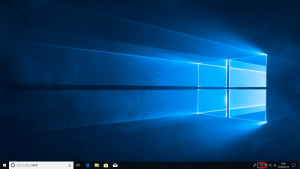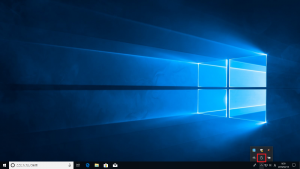パソコンに差したUSBメモリー等の取り外し方法①

パソコンのデータ移行やバックアップでUSB(ユーエスビー)メモリーや外付けHDD(ハードディスク)等をパソコンに接続してご利用される方が多いかと思います。
USBメモリー等を取り外す際に、正しく操作しないとファイルの破損やパソコンやUSBメモリー等の不具合に繋がります。
そうならない為に、今回はUSBメモリーを例にとって、安全な取り外し方法をご紹介します。
③接続しているUSBメモリー名をクリック
※USBメモリーの名称はメーカーによって異なります。
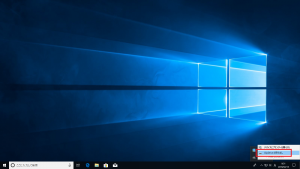
④画面右下に「ハードウェア安全の取り外し ‘USB大容量記憶装置’はコンピュータから安全に取り外すことができます。」という表示が出たら、USBメモリーを取り外して大丈夫です。
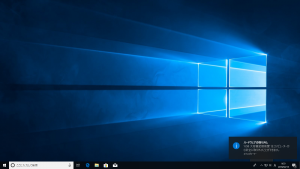
電源を切った状態の場合は、そのままパソコンからUSBメモリーを取り外して大丈夫です☆
次回も引き続き、USBメモリーの安全な取り外し方法ですが、今度は設定から取り外す方法をご紹介したいと思います。
ぜひ次回もお楽しみに♪
担当:小笠原
関連記事
-
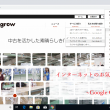
-
インターネットのお気に入りを移行⑤~Google Chrome~
前回に続き、今回はGoogle Chrome(グーグル クローム)でお気に入りをエクスポー
-

-
定期的に行いたいパソコンの健康診断3つのポイント
日常的に使うパソコンですが、定期的にメンテナンスはされていますか?多くの人は、
-

-
Excelでお絵描きしてみませんか?③ドット絵を描いてみよう!【後編】
リングログ特別編「Excel(エクセル)でお絵描きしてみませんか?」前回までで、黒猫さんの
-

-
パソコンの動作が重い場合の原因と対策
パソコンを使用中に動作が遅くなることを、「パソコンが重くなる」と言いますが、この時ほどス
-
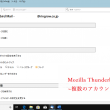
-
Mozilla Thunderbird~複数のアカウント追加~
今回からMozilla Thunderbird(モジラ サンダーバード)の知っているとちょっと便
-

-
古いアナログ音源をデジタル化して蘇らせるには
最近アナログレコードの人気が再燃してきているというニュースを見聞きする様になりました。 特にアメリ
-

-
【WPS Office】Writerでの文字数・行数の設定方法
学校の課題や提出物など、文章の書式・レイアウトが決められている場合がありますよね。フォント
-

-
Googleアカウントでパソコン、スマートフォンから連絡先を追加、編集、削除する方法~iPhone編~
Android(アンドロイド)スマホ編は前回の記事でご紹介させていただきました。是非併せて
-

-
PayPayをはじめてみよう
みなさんは買い物をするとき、どのように支払いをすることが多いですか?現金でしょうか。それと
-

-
Windows10障がい者のための機能!~後編~
Windows10(ウインドウズテン)には様々な障がいのある人がすぐに使えて便利な機能が標